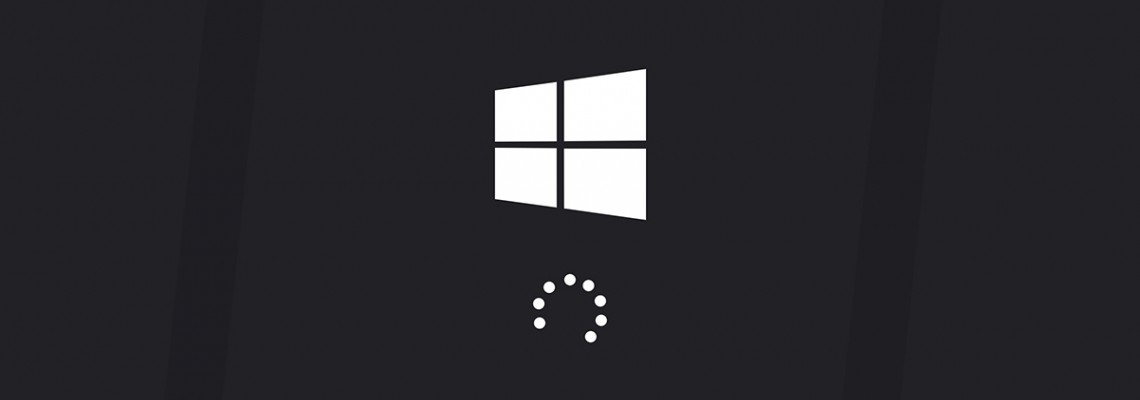
Μπορεί ο υπολογιστής σας αρχικά να έκανε boot μέσα σε
ελάχιστα δευτερόλεπτα, όμως με το πέρασμα του χρόνου (και της χρήσης) μπορεί να
βλέπετε αυτή την αναμονή να αυξάνεται. Αυτό συμβαίνει καθώς με την εκκίνηση των Windows 10 δεν φορτώνεται
μόνο το λειτουργικό σύστημα, αλλά και μία πληθώρα προγραμμάτων, είτε στο παρασκήνιο
είτε στο προσκήνιο, τα οποία επιδρούν σημαντικά στον χρόνο εκκίνησης αλλά και στις
επιδόσεις του υπολογιστή σας κατ’ επέκταση.
Ευτυχώς, στα Windows 10 μπορείτε εύκολα και γρήγορα να απενεργοποιήσετε τα προγράμματα που ξεκινούν αυτόματα, είτε είστε power user είτε απλός χρήστης. Πάμε να δούμε δύο γρήγορους και εύκολους τρόπους για να το κάνετε.
Μέσω της εφαρμογής “Ρυθμίσεις”
- Κάνουμε αριστερό κλικ τέρμα κάτω δεξιά στο εικονίδιο των ειδοποιήσεων
- Επιλέγουμε “Όλες οι ρυθμίσεις”
- Επιλέγουμε “Εφαρμογές”
- Από το αριστερό menu επιλέγουμε “Εκκίνηση"
Εκεί θα βρείτε μία λίστα με όλες τις εφαρμογές που τρέχουν κατά την εκκίνηση του υπολογιστή σας, ακόμα και αν δε το γνωρίζατε. Για την καλύτερη εμπειρία σας, μπορείτε να κλείσετε όλες τις εφαρμογές ή να διαλέξετε και να αφήσετε να κάνουν αυτόματα εκκίνηση όσα προγράμματα χρησιμοποιείτε αμέσως.
Μέσω της Διαχείρισης Εργασιών
Ένας πιο κλασικός τρόπος για απενεργοποίηση των προγραμμάτων εκκίνησης είναι
μέσω της Διαχείρισης Εργασιών, ο οποίος ήταν και ο μοναδικός τρόπος μέχρι την
αναβάθμιση Απριλίου 2018 των Windows
10. Για να δείτε τις εφαρμογές εκκίνησης μέσω της Διαχείρισης Εργασιών:
- Δεξί κλικ στο λογότυπο των Windows (τέρμα κάτω αριστερά) -> Επιλέγουμε
“Διαχείριση εργασιών” ή Ctrl+Alt+Del –> Διαχείριση εργασιών
- Επιλέγουμε “Περισσότερες λεπτομέρειες” (τέρμα κάτω)
- Επιλέγουμε την καρτέλα “Εκκίνηση” (τέταρτη επιλογή)
Όπως και στις ρυθμίσεις, μπορούμε να δούμε προγράμματα εκκίνησης και να τα
απενεργοποιήσουμε. Ένα επιπλέον συν μέσω αυτού του τρόπου είναι ότι μπορούμε να
δούμε τον βαθμό επίδρασης της κάθε εφαρμογής ξεχωριστά.
